Иногда, пытаясь как можно лучше защитить смартфон, владельцы сами попадают в ловушку. В голове приходится держать большое количество паролей и кодов, которые со временем все равно забываются. В таком случае человеку не получается разблокировать телефон, и приходится искать выход из сложившейся ситуации.
К тому же периодически смартфоны сами закрывают к себе доступ из-за неполадок в системе. В этой ситуации виноват не сам пользователь, забывший пароль, а программное обеспечение гаджета. По сути такая проблема не отличается от обозначенной выше, поэтому исправить ошибку удается одними и теми же способами в обоих случаях.
Как разблокировать телефон Самсунг
Смартфоны марки Samsung базируются на операционной системе Android, как и подавляющее большинство других мобильных устройств. Поэтому процесс разблокировки практически не будет отличаться от той операции, которая выполняется на Xiaomi, Huawei, Honor и других гаджетах.
Предлагаем ознакомиться с разными методами разблокировки Samsung. Их существует несколько, благодаря чему пользователь может выбрать наиболее подходящий. В некоторых случаях придется полностью лишиться персональных данных, но в то же время есть немало способов, позволяющих восстановить доступ без серьезных потерь.
Через безопасный режим
Безопасный режим – это особое меню, которое используется техническими мастерами для устранения ошибок, возникающих при работе устройства. К его помощи обращаются как владельцы смартфонов, так и персональных компьютеров. Причем сложностей в обращении с безопасным режимом практически нет. С задачей по разблокировке Самсунга сможет справиться даже новичок, если выполнит все условия инструкции.
Для перехода в безопасный режим и разблокировки смартфона нужно:
- Удержать на несколько секунд кнопку выключения.
- После появления всплывающего окна необходимо долгим тапом зажать кнопку «Отключить» или «ОК» в зависимости от модели устройства.
- Когда появится предупреждение о переходе в безопасный режим, следует подтвердить действие.
- Через БР зайти в настройки, а именно в раздел с паролями.
- Отключить вход по паролю, графическому ключу или отпечатку пальца.
- Перезагрузить смартфон.
Если все действия из представленного алгоритма выполнены верно, Samsung вернется в стандартное состояние. Произойдет автоматический выход из безопасного режима, а пароль доступа сбросится. Кроме того, никуда не исчезнут персональные данные, включая мультимедийные файлы.
Хард ресет с помощью клавиш
Эта операция предусматривает сброс до заводских настроек. А значит, выполнив Hard Reset, пользователь потеряет все данные, которые хранились на Самсунге: фото, видео, аудио, приложения, контакты. Метод является спорным, а потому важно ознакомиться с его плюсами и минусами.
| Преимущества | Недостатки |
| Нет необходимости подключать смартфон к компьютеру или загружать дополнительное ПО | Теряются все файлы |
| Операция выполняется за 2-3 минуты |
Чтобы не лишиться полезной информации при выполнении сброса, необходимо заранее создать резервную копию через настройки телефона.
Если человек потерял доступ к смартфону, а бэкап создать заранее не удалось, можно выйти из ситуации, подключив аппарат к компьютеру. После сопряжения двух устройств следует перекинуть все важные файлы на ПК, а после разблокировки Самсунга – вернуть обратно.
Для выполнения сброса настроек при помощи клавиш потребуется:
- Выключить телефон.
- Зажать верхнюю качельку регулировки громкости, кнопку «Домой» и клавишу питания.
- После появления на экране логотипа компании отпустить кнопки.
- Попав в инженерное меню, необходимо выбрать пункт «Factory Reset».
- Подтвердить действие нажатием кнопки питания.
- Перезагрузить смартфон.
В конечном итоге Самсунг станет «новеньким» во всех смыслах этого слова. Когда пользователь включит телефон, он обнаружит, что из его памяти удалились все файлы. Но, самое главное, не придется вводить пароль или графический ключ. Доступ к гаджету будет открыт.
Удаленное управление через гугл-аккаунт
Так как все смартфоны Самсунг базируются на операционной системе Android, в устройства интегрированы все сервисы Google. Это далеко не лишняя фишка, которая становится особо актуальной, когда пользователь забывает собственный пароль.
В числе функций Гугла отдельного упоминания заслуживает возможность удаленного (на расстоянии) управления. То есть, человек, авторизовавшись в своем аккаунте через компьютер, сможет выполнять действия на телефоне. Нас в данной ситуации будет интересовать сброс пароля и восстановление доступа. Для этого нужно:
- Открыть сайт Гугла на ПК или любом другом устройстве.
- Авторизоваться в системе.
- Перейти в раздел «Мои устройства».
- Выбрать свой смартфон.
- Нажать на пункт «Пароли» и подтвердить сброс защиты.
Теперь после перезагрузки Samsung больше не будет требовать ввести пароль. Таким образом, полностью восстановится доступ, и владелец сможет задать иной способ защиты.
Данный вариант работает только в том случае, если ранее на Самсунге был подтвержден вход в Google-аккаунт.
Перепрошивка с компьютера
Крайняя мера, которую стоит рассматривать в случае, если человеку для восстановления доступа не удается выполнить сброс до заводских настроек при помощи кнопок смартфона. Альтернативный вариант выполнения операции – подключение Самсунга к ПК.
Чтобы перепрошить смартфон через компьютер, потребуется загрузить дополнительное ПО. Рекомендуется использовать фирменное приложение Smart Switch, доступное для скачивания на официальном сайте компании.
После загрузки программы останется сделать несколько шагов:
- Подключить телефон к компьютеру по USB.
- Открыть ПО.
- Подключиться к своему мобильному устройству.
- Выбрать пункт меню «Перепрошивка» или «Сброс настроек» в зависимости от того, что вы хотите сделать со своим Самсунгом.
- Подтвердить выполнение операции.
Итоговый результат будет таким же, как и в случае с Hard Reset. Сбросятся все настройки и удалятся все файлы. Чтобы этого не произошло, нужно заранее создавать резервную копию. Если сделать бэкап раньше не получилось, можно скопировать информацию с телефона на ПК, а затем перекинуть ее обратно.
Как разблокировать телефон Samsung с помощью дополнительного пин-кода
Хотя смартфоны Самсунг очень похожи на прочие устройства, которые работают на операционной системе Андроид, они имеют несколько отличительных черт. Одной из таких является наличие дополнительного пин-кода, который актуален только для телефонов Samsung.
Он принудительно создается, когда пользователь устанавливает для разблокировки графический ключ. Если владельцу смартфона не удается восстановить доступ к устройству через комбинацию точек на дисплее, он всегда может нажать кнопку «Доп. PIN» и в конечном итоге открыть стартовый экран.
Чтобы воспользоваться таким способом разблокировки, нужно:
- Активировать экран смартфона.
- Нажать кнопку «Доп. PIN», расположенную в нижней части дисплея.
- Ввести код, который был задан вместе с созданием графического ключа.
Разумеется, подобный вариант восстановления доступа не будет работать, если человек задал другой метод блокировки. Но для многих людей он является единственным выходом из ситуации без возникновения проблем вроде потери личных данных, как в случае с Hard Reset.
Способ разблокировки Samsung с помощью ADB
Этот вариант предполагает использование компьютера, так как на него требуется загрузить программу ADB Run. Она отвечает за взаимодействие двух устройств. Помимо сброса до заводских настроек утилита помогает пользователям, которые забыли пароль от гаджета. Все благодаря функции «Reset Key».
Операция выполняется следующим образом:
- Скачиваем ПО на официальном сайте (Android Debug Bridge).
- Устанавливаем и запускаем утилиту.
- Подключаем телефон к компьютеру.
- После сопряжения выбираем в программе пункт «Unlock Gesture Key»
- Подтверждаем действие.
Утилита имеет несколько разновидностей, каждая из которых предназначена для конкретной модели смартфона.
Таким образом, при помощи ADB Run пользователь избегает необходимости выполнения сброса до заводских настроек, а потому сохраняет все хранящиеся на устройстве файлы. Удаляется только пароль или графический ключ.
Специальные программы
Если ни один из рассмотренных ранее методов не помог, все равно остается шанс на разблокировку смартфона. Теперь неминуемо придется обратиться к стороннему ПО. Далее мы рассмотрим 2 программы, которые помогают пользователям в восстановлении доступа к Самсунгу.
Samsung Find my mobile
Данный вариант предполагает использование официального сервиса Самсунг. Он поможет разблокировать телефон без выполнения сброса до заводских настроек, поэтому у пользователя нет никаких рисков.
Данный вариант подходит только для тех, кто ранее был авторизован в учетной записи Samsung на своем телефоне.
Чтобы восстановить доступ к смартфону через Samsung Find my mobile, нужно сделать несколько шагов:
- Открыть страницу findmymobile.
- Указать адрес электронной почты, который был привязан к учетной записи Самсунг.
- Выбрать свой смартфон из предложенного списка.
- Кликнуть на пункт «Еще».
- Выбрать параметр «Разблокировать мое устройство» и подтвердить действие.
Так пользователь вновь откроет доступ к своему смартфону. Но в дальнейшем придется создать новый пароль или графический ключ, чтобы хранящиеся данные были под надежной защитой.
Dr.fone
Это уже не сервис, а специальная программа, помогающая в разблокировке любых смартфонов, которые базируются на ОС Android. ПО доступно на официальном сайте приложения. После загрузки владельцу гаджета останется сделать лишь пару шагов:
- Подключить смартфон к ПК.
- Открыть программу.
- Выбрать пункт «Управление экранами Android Lock».
- Кликнуть на раздел, отвечающий за восстановление данных.
- Указать тип восстановления (сброс пароля).
Если все сделать правильно, никакие файлы с Самсунга не удалятся. Но некоторые пользователи невнимательно относятся к взаимодействию с программой, из-за чего случайно нажимают на сброс до заводских настроек.
Коды разблокировки Samsung различных моделей
Некоторые смартфоны марки Самсунг имеют специальные коды, использование которых приводит к восстановлению доступа к функциям заблокированного устройства. Далее приведем несколько паролей, способных помочь в сложившейся ситуации:
- SGH-E400 (*2767*688#).
- SGH-X100 (*#9998*3323#).
- SGH-2100 (*2767*3855#).
- SGH-P207 (*2767*3855#).
- SGH-A800 (*2767*637#).
- SGH-V200 (*2767*7822573738#).
- SGH-A400 (*2767*637#).
- SGH-E500 (*2767*688#).
Указанные коды вводятся после включения смартфона через номеронабиратель. В открывшемся меню нужно нажать кнопку «Exit», а после перезагрузки ввести значение #*7337# (одинаково для всех моделей).
Если разблокировать телефон кодом не получается, рекомендуется воспользоваться им сначала с SIM-картой, а потом без нее.
Если ничего не помогло
При привели множество способов, которые помогают восстановить доступ к телефону Самсунг в случае его блокировки. К сожалению, разблокировать гаджет удается не каждому человеку. Но даже в такой ситуации не нужно отчаиваться. Если смартфон находится на гарантии, можно обратиться с проблемой по месту его приобретения. В противном случае на помощь придут авторизованные сервисные центры.
Кроме того, на все интересующие вопросы, связанные с работой смартфона Samsung, готовы ответить специалисты службы поддержки. Владельцу гаджета нужно набрать номер 8-800-555-55-55.


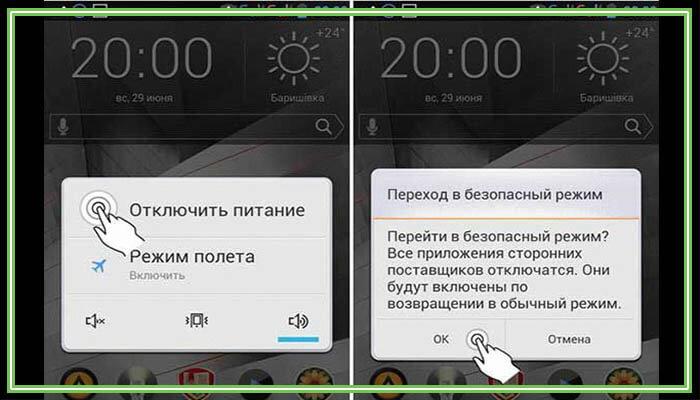

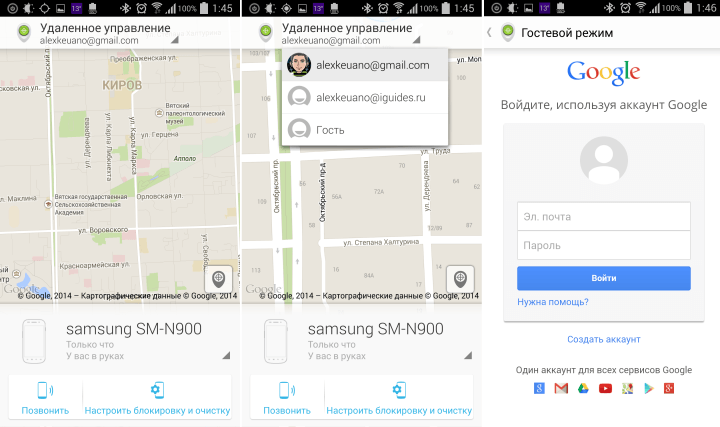
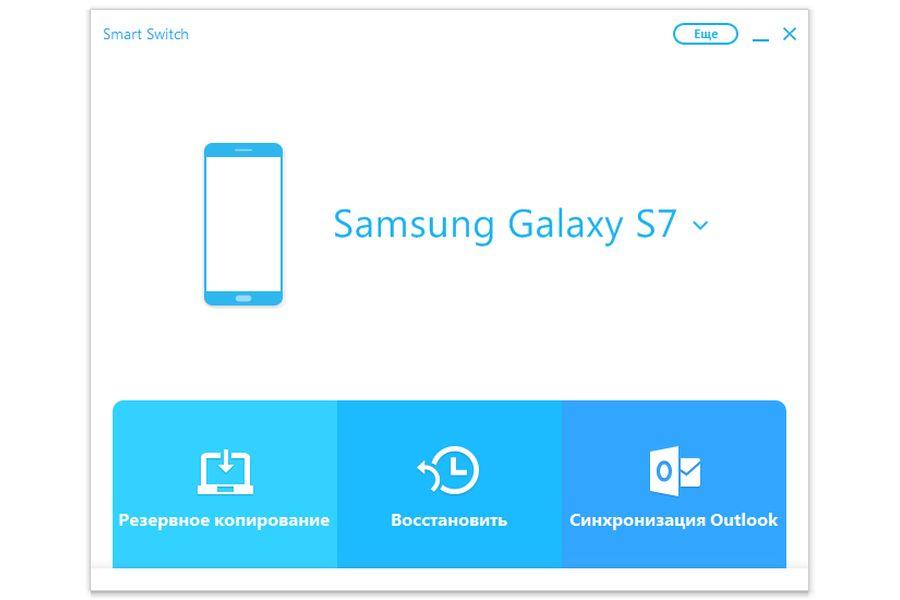
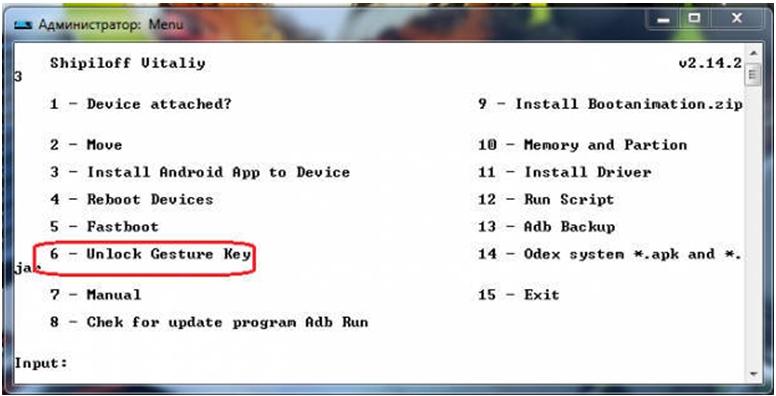




При перезагрузки телефон просит пороль что делать